Приветствую, уважаемые читатели и гости блога! Продолжаем знакомить вас с полезными настройками компьютера и интернета. Сегодня разбираем как изменить размер шрифта в текстовом редакторе на компьютере.
По умолчанию в приложении Блокнот на компьютере установлен стандартный размер шрифта, который может быть не совсем удобен для некоторых пользователей, особенно со слабым зрением.
В данном текстовом редакторе есть возможность устанавливать размер и тип шрифта под собственные предпочтения, но не все пользователи об этом знают. Дело в том, что в Блокноте можно как временно менять размер шрифта, так и установить свой размер по умолчанию.
Что значит “временно менять размер шрифта”? Когда пользователь печатает текст используя текстовый редактор Блокнот, то он может быстро увеличить или уменьшить размер шрифта горячими клавишами Ctrl + (- +), но при таком изменении параметры не сохраняются.
То есть, закрыв и вновь открыв текстовый редактор, шрифт не изменится, а останется, как и был ранее по умолчанию. Мы же разберем второй способ изменения размера и типа шрифта, которые будут сохраниться.
Как установить свой размер шрифта в Блокноте
Итак, открываем текстовый редактор с готовым текстом или создаем новый документ и пишем в нем текст.
Далее нажимаем вверху справа вкладку “Формат” и в меню выбираем “Шрифт”
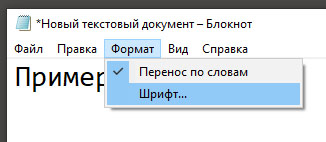
В открывшемся окне устанавливаем размер шрифта и при необходимости меняем тип и стиль шрифта, после этого жмем “Ок”
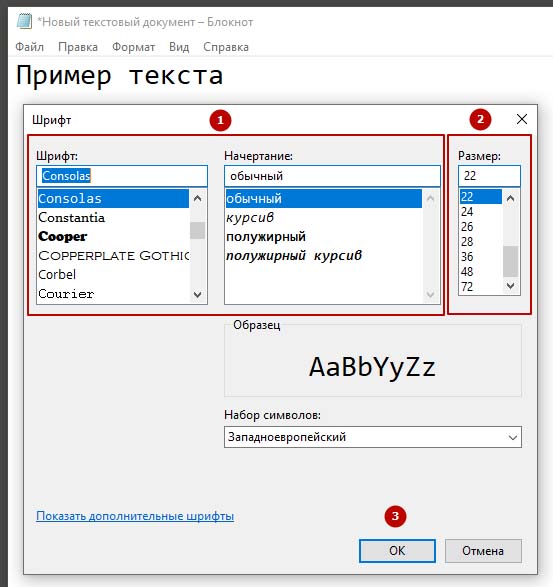
Все! Теперь настройки сохранились и будут работать по умолчанию при создании новых и редактировании старых документов в Блокноте.
Если инструкция была вам полезна, не забывайте поставить оценку, поделитесь с друзьями. До связи!

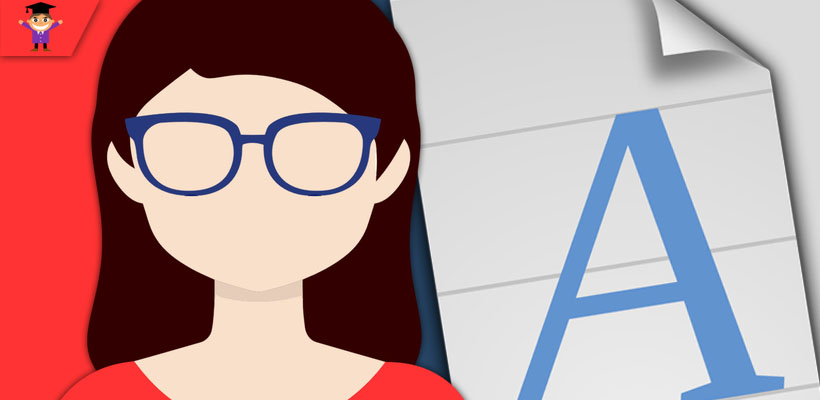









Уважаемый Руслан, Спасибо Вам большое за статью, мне помогло!
Благодарю за комментарий. Рад быть полезным )
а если нет ни одной настройки шрифта?
Не совсем понял вопрос. Уточните пожалуйста.